苹果手机怎么写字怎么打字 苹果手机手写输入功能怎么打开
日期: 来源:龙城安卓网
苹果手机作为一款流行的智能手机,其手写输入功能备受用户青睐,在苹果手机上,用户可以通过手写输入方式轻松输入文字,提高输入效率。要开启苹果手机的手写输入功能,只需在输入法设置中选择手写输入即可。用户可以在输入框中写字或者手写输入板上书写文字,苹果手机会自动识别并转换成文字。手写输入功能不仅方便快捷,还能更好地适应用户的输入习惯,让文字输入更加流畅。苹果手机的手写输入功能让用户体验到了全新的输入方式,让手机操作更加便捷和个性化。
苹果手机手写输入功能怎么打开
方法如下:
1.打开苹果手机,在系统内点击设置的图标进入。
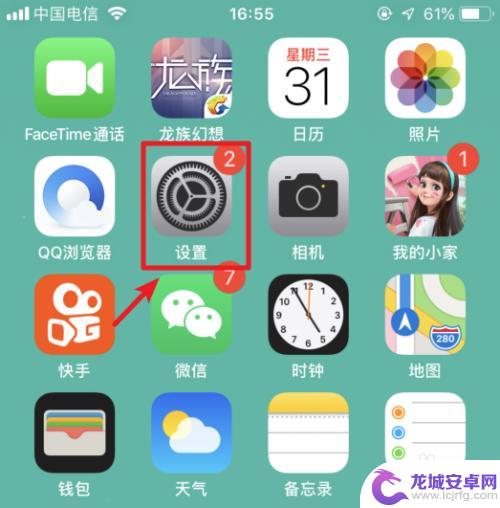
2.进入手机设置列表后,选择通用的选项进入。
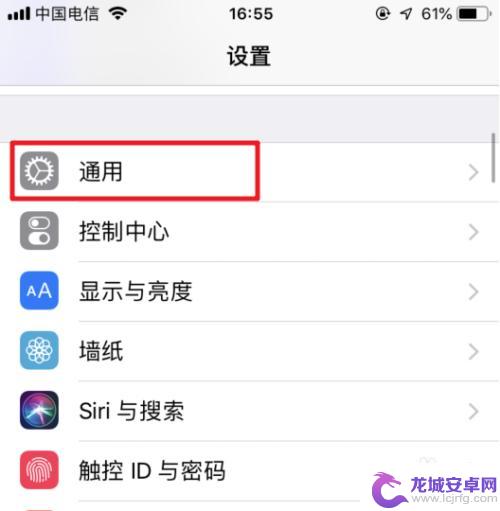
3.在通用设置内,点击“键盘”的选项。
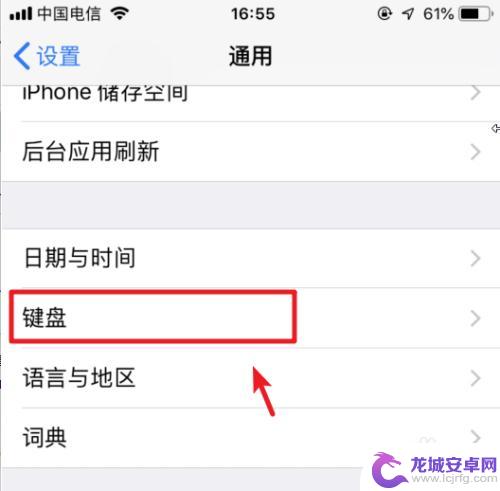
4.点击进入后,再次选择上方的键盘进入。
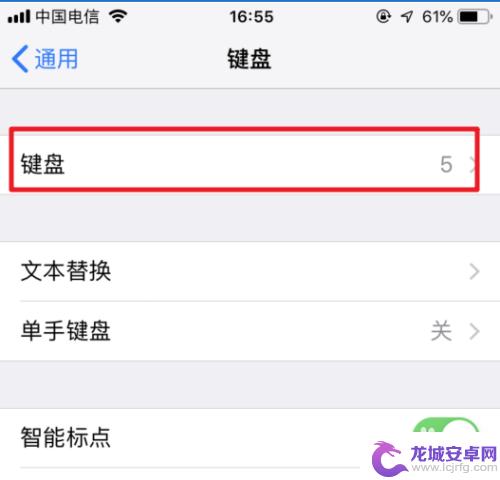
5.进入键盘管理界面,选择下方的“添加新键盘”。
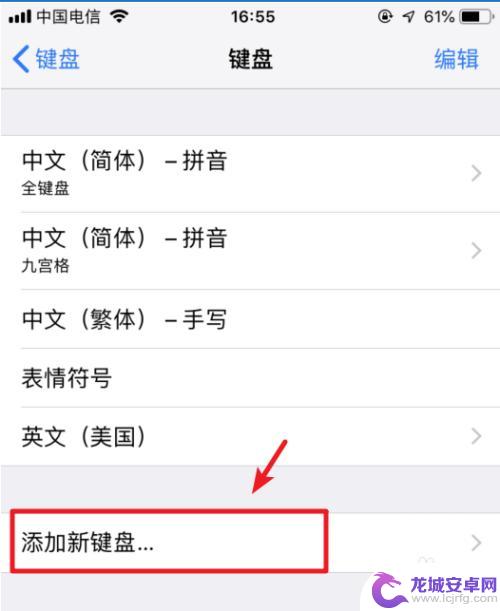
6.点击后,选择“中文(简体)”的选项。
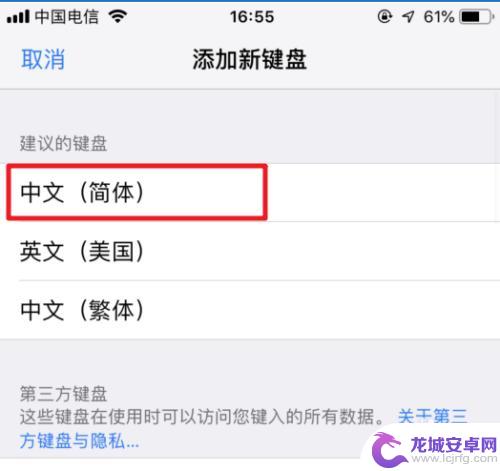
7.进入后,勾选手写的选项。然后点击右上方的完成。
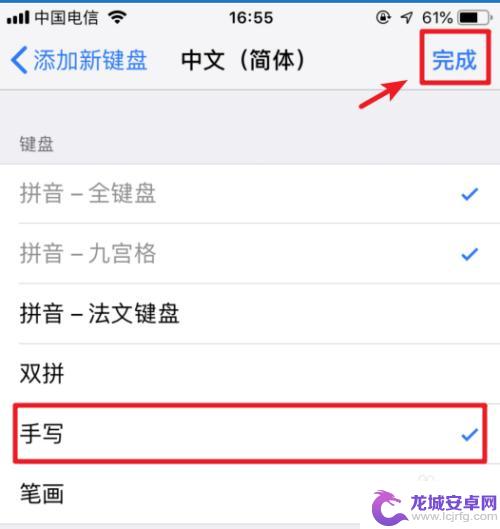
8.添加完毕后,在输入状态下。长按输入法下方的圆圈图标。
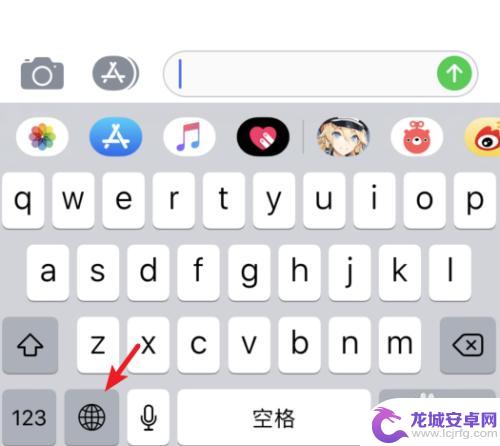
9.在上方的输入法内,点击简体手写的选项。
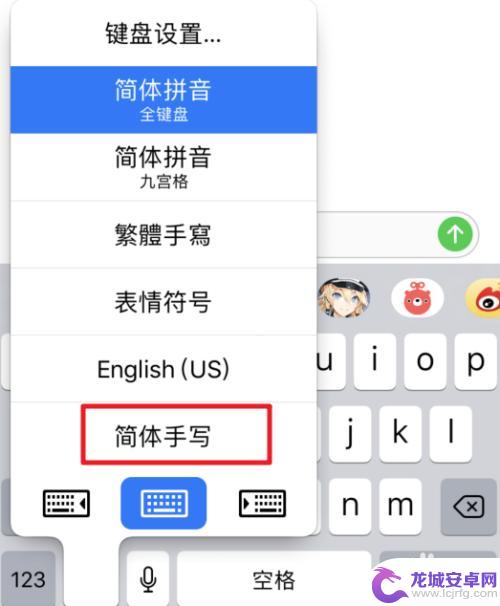
10.点击后,即可使用系统自带的输入法进行手写输入。
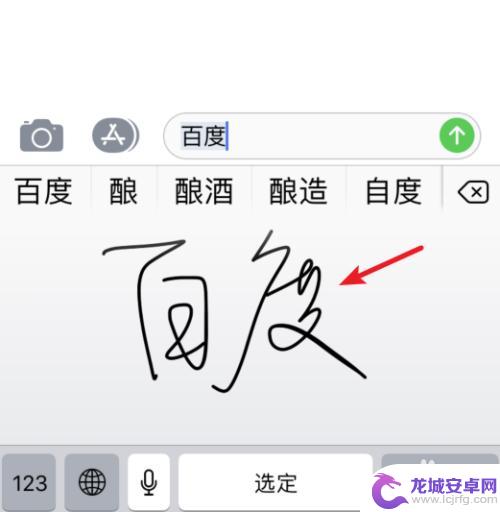
以上是关于如何在苹果手机上输入和打字的全部内容,如果有遇到相同情况的用户,可以按照小编的方法来解决。












